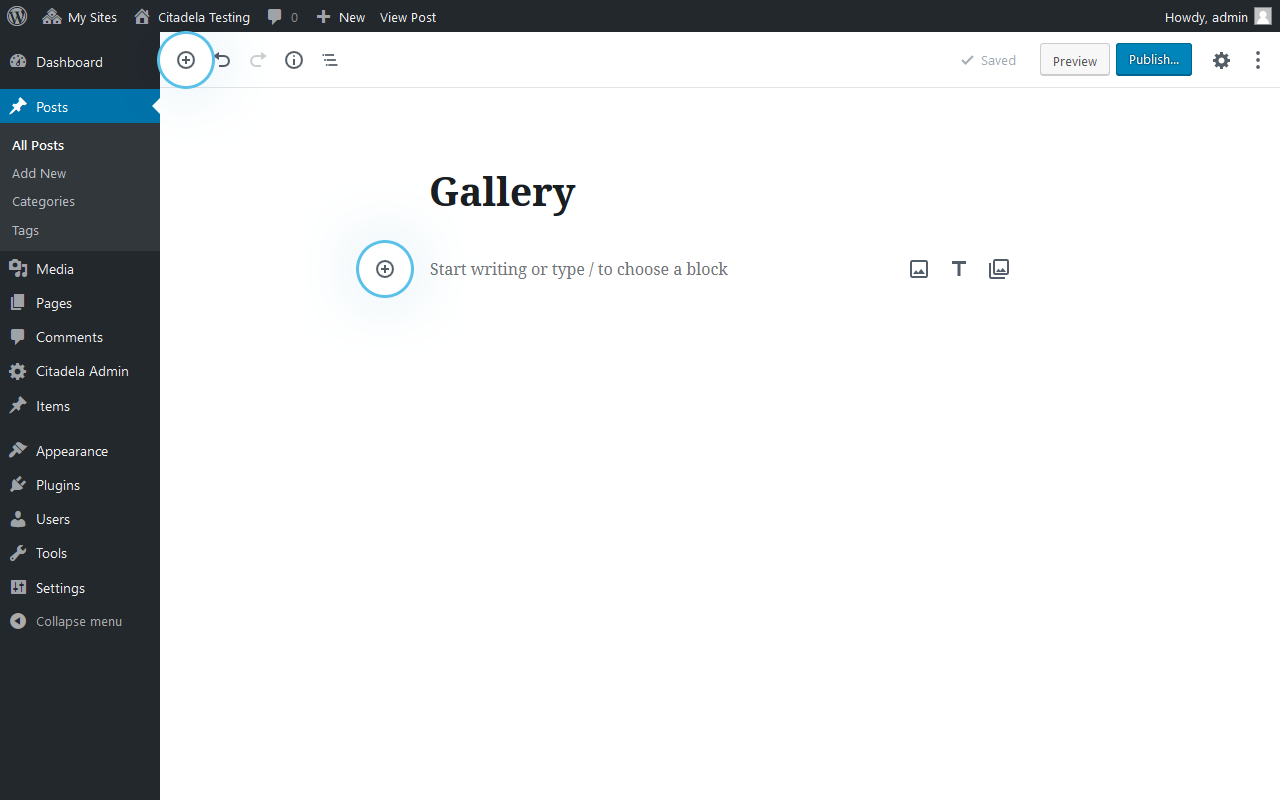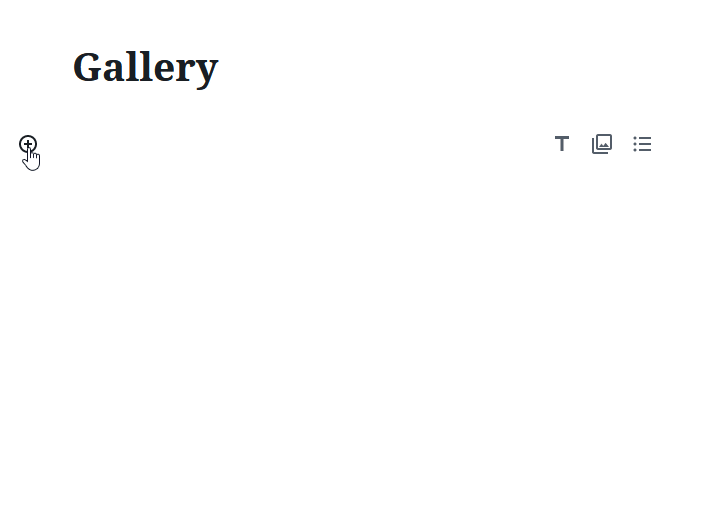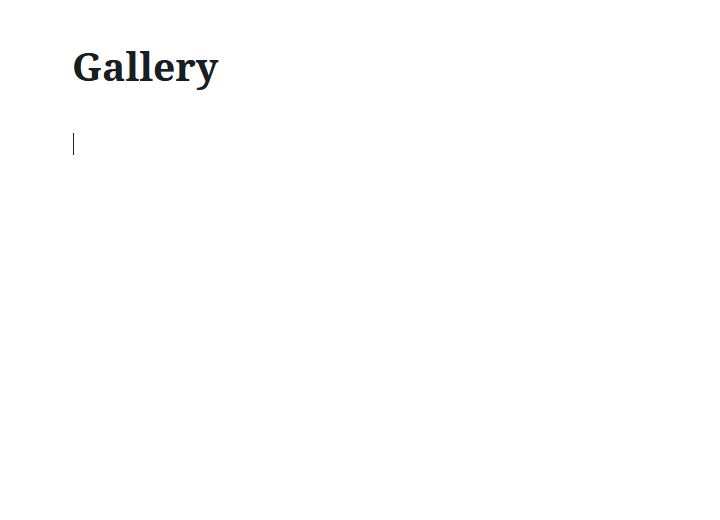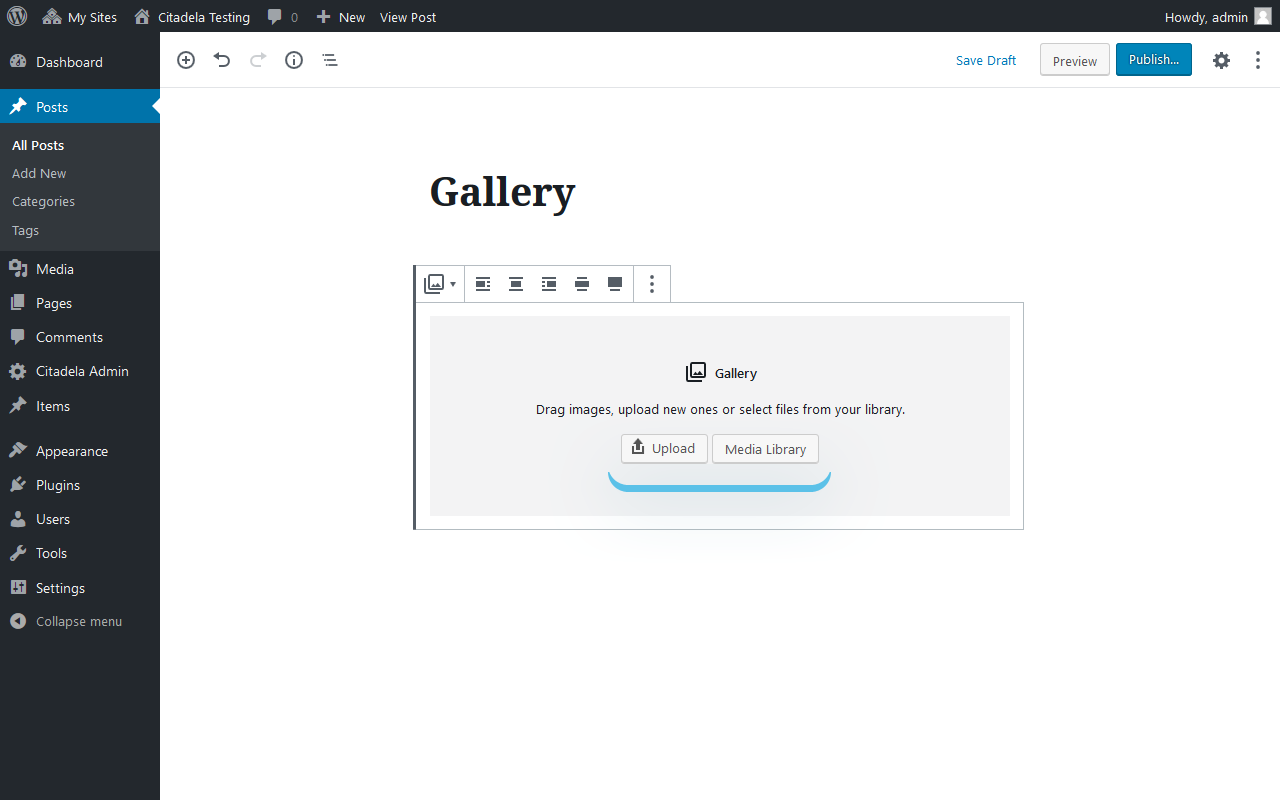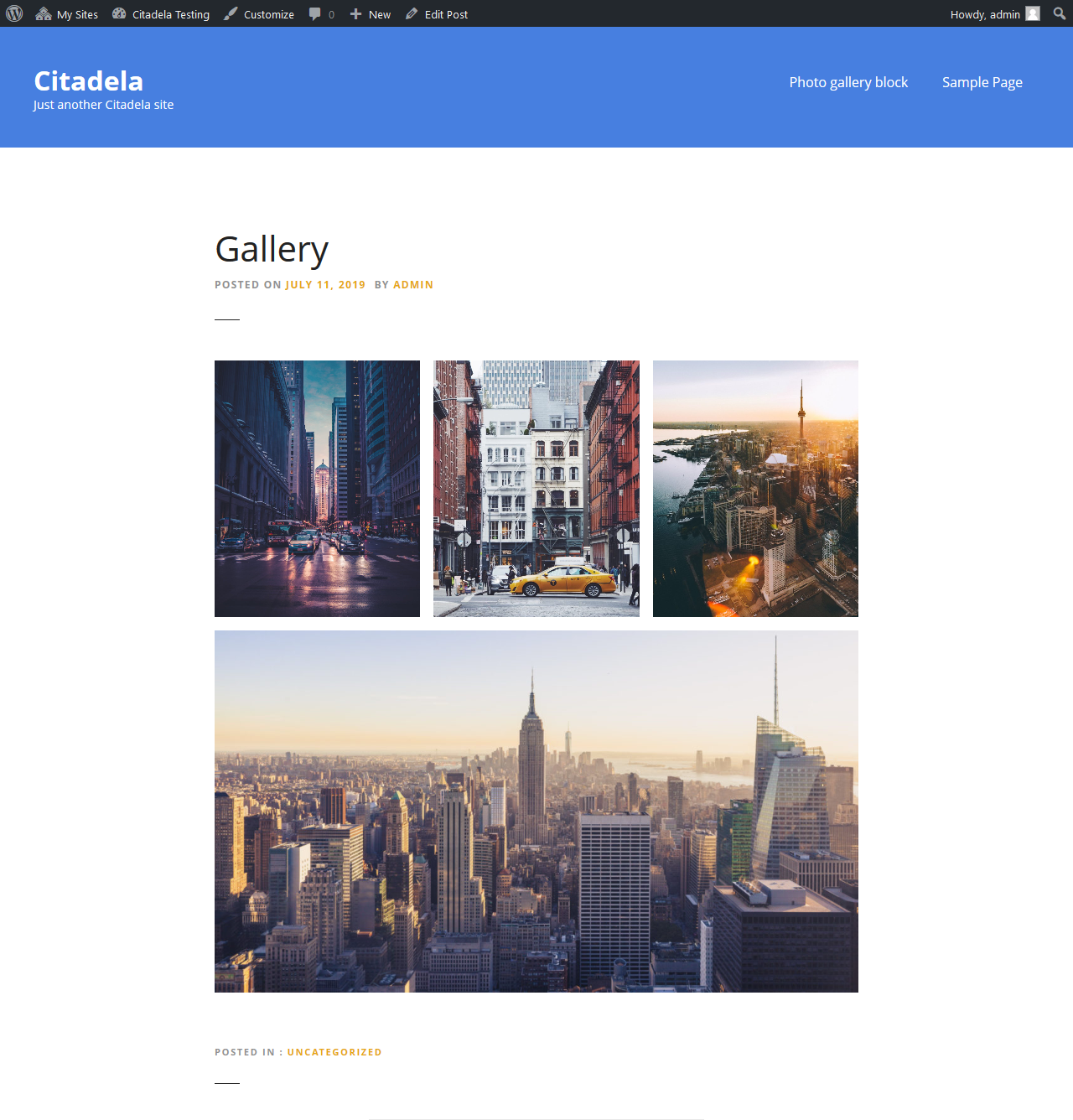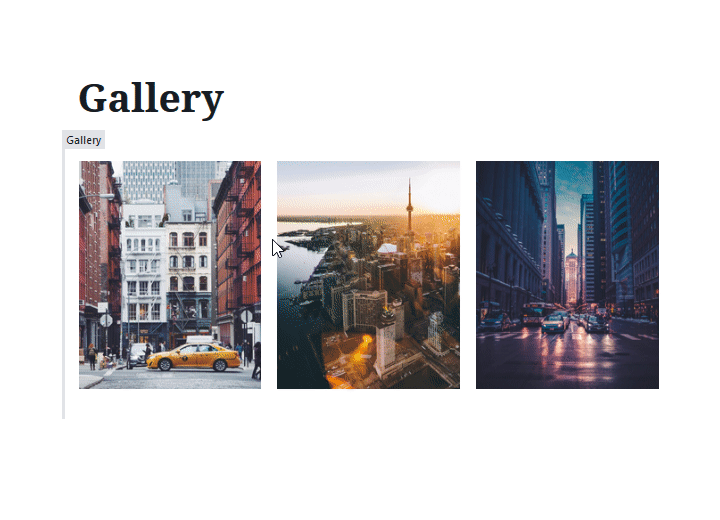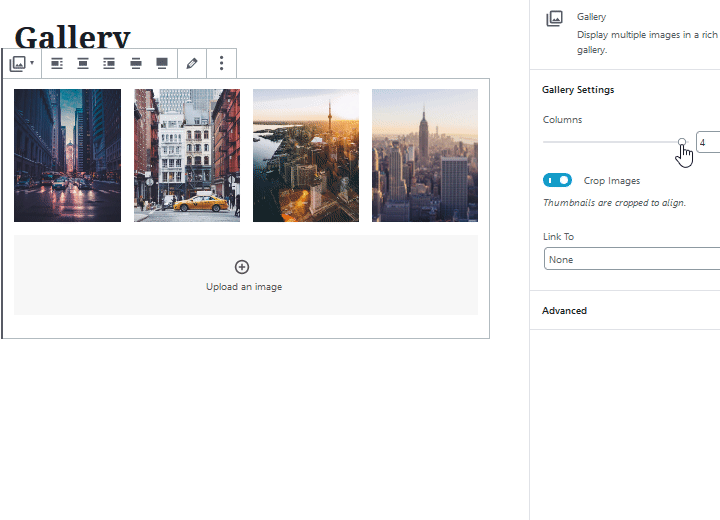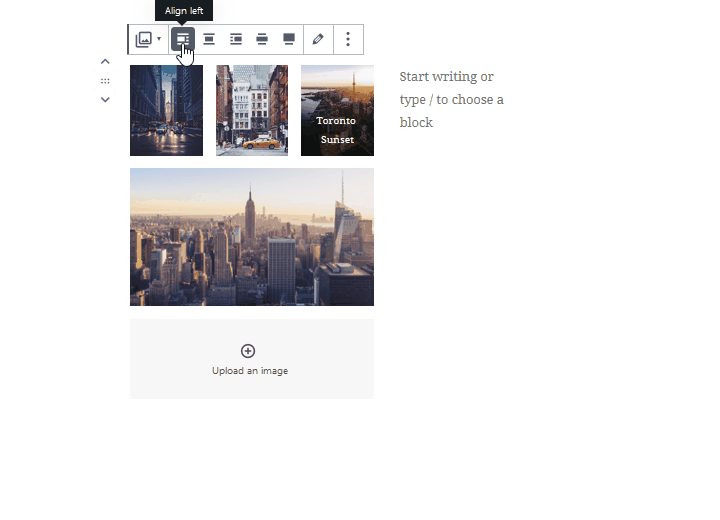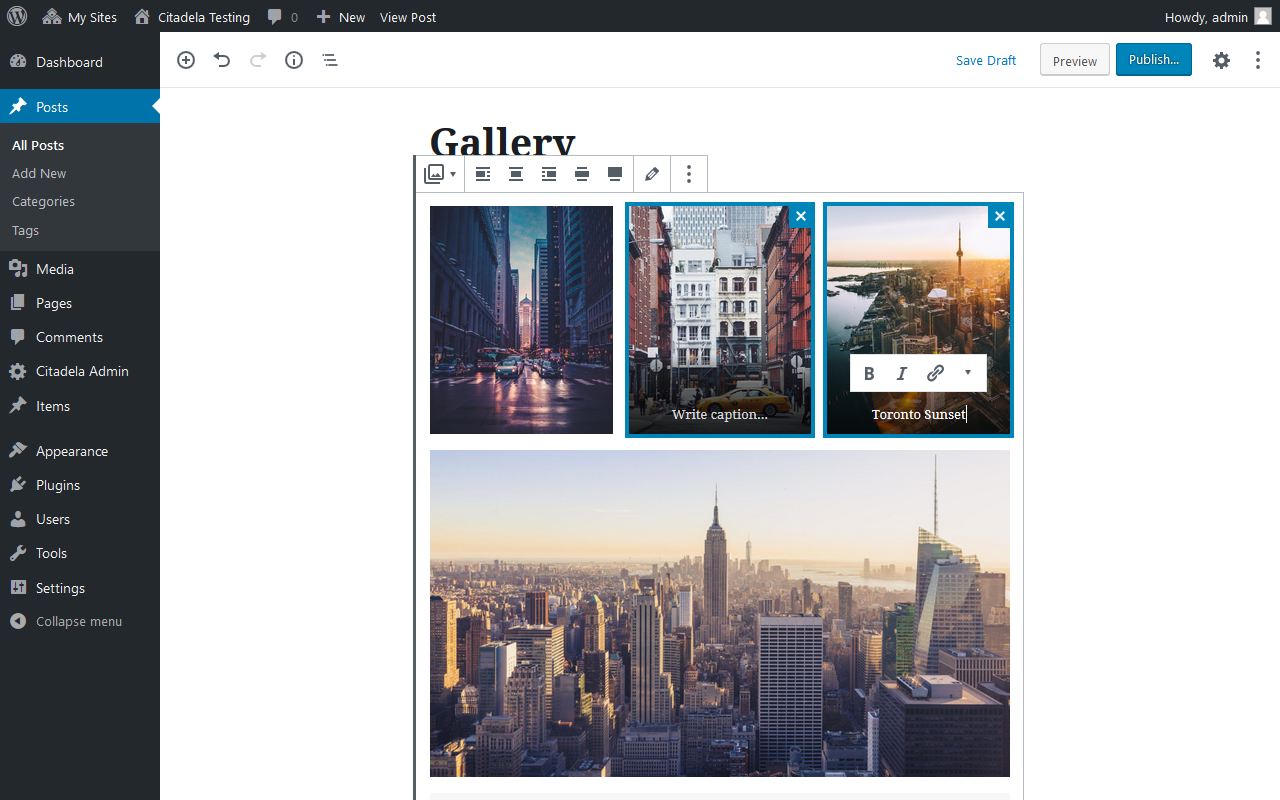विषयसूची
आपने निश्चित रूप से देखा होगा कि वर्डप्रेस एडिटर बिल्कुल अलग दिखता है। वर्डप्रेस 5 के बाद से वेबसाइट बनाना नाटकीय रूप से बदल गया है। वर्डप्रेस में इमेज गैलरी बनाना भी बदल गया है। अब एक और बड़ी खुशखबरी है - सिस्टम को WP 5.3 में अपडेट करने के बाद संपादक में नई सुविधाएँ जोड़ी गईं। उदाहरण के लिए आप वर्डप्रेस इमेज गैलरी से संबंधित महत्वपूर्ण बदलाव देख सकते हैं।
आज हम इन्हीं नए बदलावों के बारे में बात करेंगे. हम आपको दिखाएंगे कि सर्वोत्तम लक्ष्यों को प्राप्त करने के लिए नई सुविधाओं के साथ कैसे काम करें। हमारे यहां वर्डप्रेस गैलरी के साथ काम करना वर्डप्रेस फोटोग्राफी थीम्स अब पहले से कहीं अधिक सुविधाजनक है.
इस ब्लॉग पोस्ट में हम यह भी कवर करेंगे:
- वर्डप्रेस इमेज गैलरी कैसे जोड़ें
- टेक्स्ट में छवियां कैसे जोड़ें या छवि गैलरी कैसे बनाएं
- फोटो गैलरी को कैसे एडिट और फॉर्मेट करें
- अपनी वेबसाइट पर गैलरी की स्थिति कैसे बदलें
- अंत में अतिरिक्त युक्तियाँ
यदि आप अभी भी वर्डप्रेस के पुराने संस्करण या पुरानी थीम का उपयोग करते हैं तो हम आपको नए ब्लॉक संपादक के साथ काम करने में सक्षम होने के लिए नवीनतम संस्करण स्थापित करने की सलाह देते हैं।
गैलरी ब्लॉक के माध्यम से वर्डप्रेस छवि गैलरी जोड़ें
नए वर्डप्रेस संपादक में गैलरी जोड़ना पहले की तुलना में बहुत आसान है। आप गैलरी ब्लॉक का उपयोग करके आसानी से गैलरी बना सकते हैं। यह सीधे वर्डप्रेस कोर में लागू किया गया एक ब्लॉक है और आपको यह स्वचालित रूप से वर्डप्रेस संस्करण 5.0 या उसके बाद में मिलता है।
1. गैलरी को पोस्ट और पेज में जोड़ा जा सकता है। सबसे पहले आप यह तय करें कि आप वर्डप्रेस गैलरी ब्लॉक कहाँ जोड़ना चाहते हैं।
2. शीर्ष बार में या सामग्री में दाईं ओर "+" पर क्लिक करें। फिर "गैलरी ब्लॉक" चुनें
आप सर्च बार का उपयोग करके कोई भी ब्लॉक ढूंढ सकते हैं। बस "गैलरी" लिखें।
ब्लॉक को स्लैश "/" का उपयोग करके भी पाया जा सकता है। आपको उपलब्ध ब्लॉकों की एक सूची मिलेगी, बस "गैलरी" लिखना शुरू करें।
इमेज कैसे जोड़ें
छवियाँ सम्मिलित करें - गैलरी ब्लॉक बनाने के बाद आप नई छवियाँ अपलोड कर सकते हैं, एक साथ कई का चयन कर सकते हैं या मीडिया लाइब्रेरी का उपयोग कर सकते हैं।
मीडिया लाइब्रेरी पिछले वर्डप्रेस संस्करणों की तरह ही काम करती है। आप वहां वे छवियां पा सकते हैं जिन्हें आप पहले ही अपलोड कर चुके हैं।
3. यह हो गया. आपकी नई गैलरी तैयार है.
आप हमारी नई Citadela थीम का पता लगा सकते हैं जो आपको गैलरी के साथ इस तरह से काम करने की अनुमति देती है।
अपनी गैलरी संपादित करें
वर्डप्रेस 5.0 और उसके बाद के संस्करण ने न केवल जोड़ना बल्कि गैलरी संपादित करना भी बेहतर बना दिया। पुराने एडिटर की तुलना में नया वर्डप्रेस एडिटर बिल्कुल अलग दिखता है। यदि आप किसी गैलरी ब्लॉक को संपादित करना चाहते हैं, तो उसे माउस से चुनें। आपको गैलरी सेटिंग्स के लिए शीर्ष टूलबार और साइड मेनू मिलेगा।
सेटिंग्स का एक हिस्सा गैलरी ब्लॉक टूलबार और अन्य सेटिंग्स साइडबार में दाईं ओर पाया जा सकता है। पहले तो यह थोड़ा जटिल लग सकता है, लेकिन नए वर्डप्रेस संपादक के साथ थोड़े समय के लिए खेलने के बाद, आपको सभी संभावनाएं मिलेंगी। आप गैलरी ब्लॉक सम्मिलित कर सकते हैं और फिर आसानी से संपादित कर सकते हैं। लाभ मुख्य रूप से विभिन्न सेटिंग्स और गैलरी छवियों के सरलीकृत प्रशासन में हैं।
वर्डप्रेस छवि गैलरी के अंदर छवियों की व्यवस्था (WP 5.0 से)
वर्डप्रेस 5 में लाया गया पहला बदलाव वर्डप्रेस गैलरी ब्लॉक के माध्यम से छवियों को जोड़ना, हटाना और पुन: व्यवस्थित करना आसान था। गैलरी संपादित करें आइकन पर क्लिक करने के बाद पॉप-अप विंडो प्रदर्शित हुई और फिर आप छवियों को पुन: व्यवस्थित करने के लिए ड्रैग और ड्रॉप का उपयोग कर रहे थे।
वर्डप्रेस 5.3 में पॉप-अप विंडो गायब है
यदि आपने अपना वर्डप्रेस 5.3 पर अपडेट किया है, तो छवियों को पुन: व्यवस्थित करने का तरीका अलग है। संपादन गैलरी आइकन अब गायब है, साथ ही संपादन के लिए एक मोडल विंडो भी गायब है। यदि आप फ़ोटो को पुन: व्यवस्थित करना चाहते हैं, तो आप सीधे सामग्री क्षेत्र (वर्डप्रेस गैलरी ब्लॉक में) से ऐसा कर सकते हैं।
वर्डप्रेस फोटो गैलरी में एक नई सुविधा: छवियों का इनलाइन पुन: क्रम
यह फायदेमंद है कि आप सीधे सम्मिलित गैलरी ब्लॉक से छवियों को व्यवस्थित कर सकते हैं। अब किसी मोडल विंडो पर जाए बिना। वर्डप्रेस 5.3 से, आपको एक छवि का चयन करना होगा जिसे आप स्थानांतरित करना चाहते हैं। फिर इसके बाएँ कोने में तीर दिखाई देते हैं। आगे या पीछे तीर पर क्लिक करें और छवि घूम जाएगी।
गैलरी को पुन: व्यवस्थित करने के लिए, आप पहली छवि नहीं ले सकते और गैलरी के अंत तक नहीं जा सकते। आपको तीर पर क्लिक करना होगा और एक-एक करके स्थिति से गुजरना होगा।
किसी भी छवि को हटाने के लिए, आपको एक-एक करके भी ऐसा करना होगा। एक चुनें और दाएं ऊपर कोने पर जाएं। गैलरी से छवि को मिटाने के लिए बटन "x" दबाएँ - यह आपके मीडिया लाइब्रेरी स्टोरेज में रहता है।
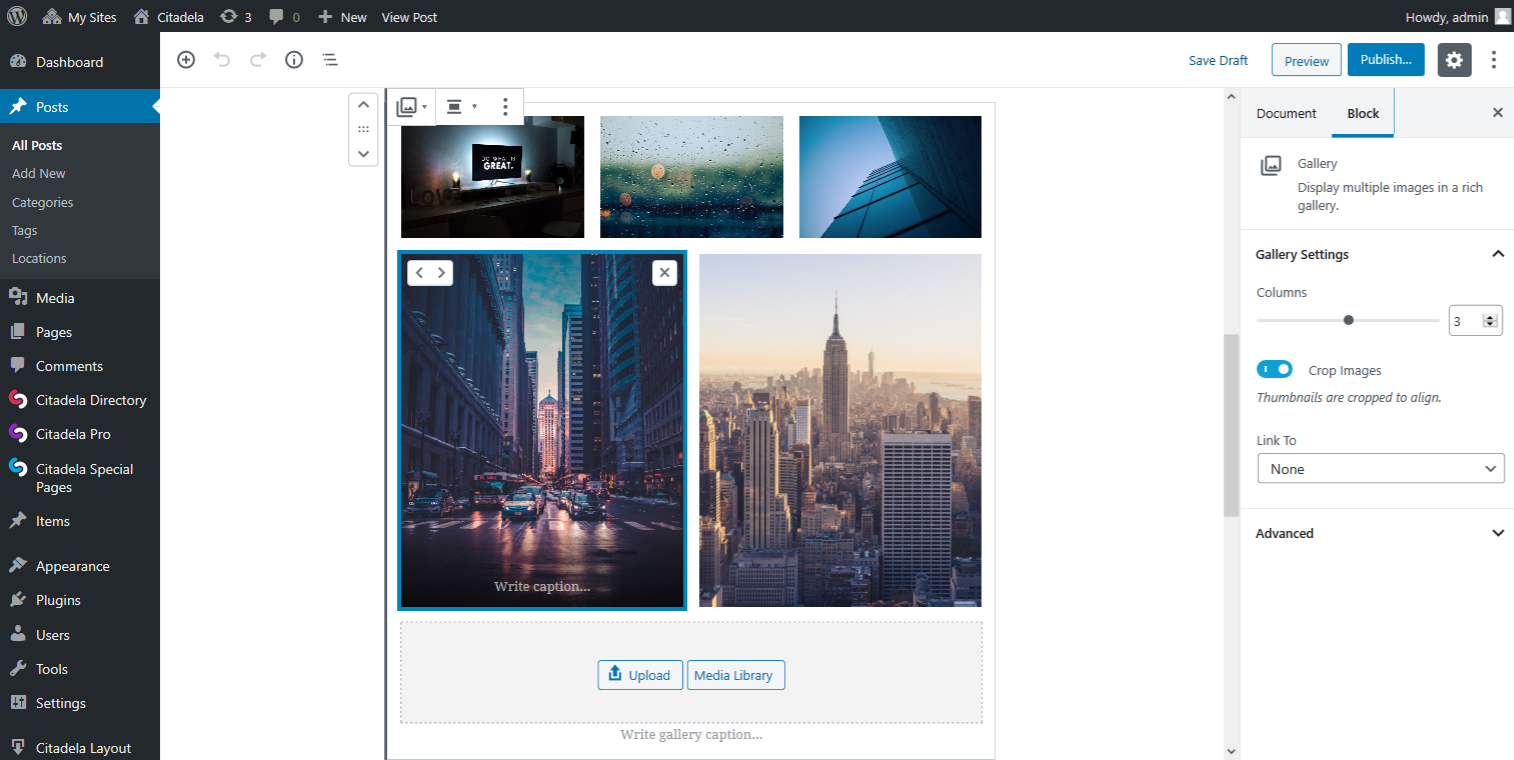
और WP 5.0 में उपलब्ध ड्रैग और ड्रॉप रीऑर्डरिंग के बारे में क्या?
यह सुविधा वर्तमान संस्करण में समर्थित नहीं है. आपको इसके बजाय तीरों का उपयोग करने की आवश्यकता है (लेकिन यह वर्डप्रेस छवि गैलरी को संपादित करने का एक सुविधाजनक तरीका भी है)। हालाँकि, हमारी जानकारी के अनुसार, वर्डप्रेस डेवलपर्स निकट भविष्य में ड्रैग एंड ड्रॉप का समर्थन करने पर विचार कर रहे हैं।
दायां साइडबार सेटिंग्स छवियाँ
अपनी गैलरी के लिए कॉलमों की संख्या चुनें. छवि को मीडिया फ़ाइल से जोड़ा जा सकता है जिसके परिणामस्वरूप छवि एक लाइटबॉक्स में खुल जाएगी। यदि आपके पास विभिन्न आयामों में छवियां हैं, तो आप उन्हें समान दिखने के लिए क्रॉप इमेज फ़ंक्शन का उपयोग कर सकते हैं। क्रॉप इमेज फ़ंक्शन के आयाम सबसे छोटी छवियों से लिए गए हैं।
गैलरी में छवि प्रशासन पुराने वर्डप्रेस संस्करणों की तुलना में आसान और तेज़ तरीके से ब्लॉक करता है। गैलरी ब्लॉक को ऑर्डर भी किया जा सकता है यानी आप इसे अन्य ब्लॉकों के बीच सामग्री में कहीं भी खींच और छोड़ सकते हैं।
छवि गैलरी की स्थिति और संरेखण
छवियों और गैलरी को संरेखित किया जा सकता है। गैलरी ब्लॉक के शीर्ष पर, विभिन्न विकल्पों के साथ एक टूलबार है। उदाहरण के लिए आप वहां गैलरी संरेखण बदल सकते हैं या गैलरी को पूरी सामग्री चौड़ाई पर दृश्यमान बना सकते हैं। सेटिंग्स के साथ खेलें. अपनी वेबसाइट को बेहतर दिखाने के लिए अधिक टेक्स्ट या चित्र जोड़ें।
नया ऑटो-सेव फीचर जोड़ा गया
यह एक बहुत ही उपयोगी सुविधा है जो प्लेटफ़ॉर्म को वर्तमान संस्करण 5.3 में अपडेट करने के बाद वर्डप्रेस पोस्ट और पेजों में दिखाई दी। पहले, आपको अपने जोड़े गए डेटा को ड्राफ्ट या प्रकाशित सामग्री में मैन्युअल रूप से सहेजना पड़ता था, अब सिस्टम इसे स्वयं करेगा। ऑटो-सेव सुविधा यह सुनिश्चित करती है कि यदि आपका इंटरनेट कनेक्शन विफल हो जाता है तो आप कोई भी परिवर्तन नहीं खोएंगे।
वर्डप्रेस इमेज गैलरी में कैप्शन कैसे जोड़ें
गैलरी छवियों के लिए कैप्शन जोड़ना कभी इतना आसान नहीं था। यदि आपको याद है कि पुराने वर्डप्रेस संस्करणों में आपको संपादन छवि सेटिंग्स में प्रत्येक कैप्शन को अलग से संपादित करना पड़ता था। अब आप छवियों के ठीक भीतर छवि कैप्शन जोड़ सकते हैं। बस छवि के निचले भाग पर क्लिक करें और एक कैप्शन लिखें। इतना ही।
इसके अलावा, नवीनतम अपडेट कैप्शनिंग के लिए एक अतिरिक्त विकल्प लेकर आया है। अब यह न केवल विशिष्ट छवियों के लिए बल्कि संपूर्ण गैलरी ब्लॉक के लिए भी कैप्शन दर्ज करने के लिए उपलब्ध है। आप इस विकल्प को ब्लॉक के अंदर सम्मिलित छवियों के अंतर्गत पा सकते हैं। वहाँ एक प्लेसहोल्डर है "गैलरी कैप्शन लिखें…” तल पर।
अतिरिक्त टिप: गैलरी को कॉलम में कैसे जोड़ें
जैसा कि हमने पहले ही ऊपर बताया है, आप वर्डप्रेस इमेज गैलरी को पोस्ट और पेज में जोड़ सकते हैं। आप अकेले गैलरी ब्लॉक बना सकते हैं। आप इसे अन्य वर्डप्रेस ब्लॉक के साथ कॉलम ब्लॉक में भी जोड़ सकते हैं।
स्तंभों की संख्या के साथ खेलते समय सावधान रहें। उनकी गिनती डाउनग्रेड करने से बनाई गई गैलरी डिलीट हो जाएगी।
अंतिम युक्ति: फोटो गैलरी को आसानी से छवियों में बदलें। ऊपरी टूलबार मेनू पर जाएँ और पहले आइकन पर क्लिक करें। गैलरी छवियों को एक छवि के नीचे दूसरी छवि में विभाजित किया जाएगा।
क्या तुम एक फोटोग्राफर हो? सर्वोत्तम के हमारे संग्रह पर एक नज़र डालें वर्डप्रेस फ़ोटोग्राफ़र थीम. इन थीमों में आपकी वर्डप्रेस वेबसाइट गैलरी के साथ शुरुआत करने के लिए सब कुछ शामिल है।